
Ежедневно современные пользователи активно используют мессенджеры для общения не только в смартфонах, но и на ПК. Но мало кто задумывается над тем, какой объем свободной памяти занимают программы. Все без исключения мессенджеры дополнительно сохраняют ненужные данные, которые снижают производительность вашего устройства. Это новости, медиа, страницы сайта, фотографии, контент каналов, реклама и многое другое. Таким образом, кэш и файлы, которые скачивает мессенджер, занимают много места на вашем устройстве.

Чтобы облегчить работу телефона или ПК, нужно узнать, как правильно почистить кэш. Обычно это можно сделать двумя способами через настройки или раздел данные, там же вы сможете проверить сколько памяти занимал кэш в приложении. Очистку кэша, удалять загрузки и копии нужно регулярно. Временных рамок, по типу дня или месяца, для очистки нет.
Как очистить кэш Viber на телефоне Android
Это может быть и неделя, и год, главное, чтобы оставалось место для хранения и это не вызывало проблемы с функционалом устройства. Ниже в статье расскажем как очистить кеш в популярных приложениях, поделимся какие есть возможности сократить скачивания, как настроить полную очистку.
Telegram
Очистка кэша самого приложения может освободить значительный объем памяти. Этот участок ненужных данных обычно не чистят дополнительные, даже самые лучшие сервисы для очистки телефонов, поэтому нередко в таком случае у активных пользователей кэш telegram занимает несколько ГБ.

Как очистить кэш Телеграм на смартфонах (на Андроид и apple IOS)
Не каждый продвинутый пользователь знает, что Телеграм может занимать огромное количество гигабайтов памяти. Вне зависимости от операционной системы смартфона, порядок чистки кэша:
- открыть программу и войти в раздел «Настроек». Появится шестеренка в нижней правой части экрана. Здесь нужно выбрать память и подпункт использование памяти;
- остается подождать некоторое время, пока программа просчитает общий размер кэша, а затем нажать на кнопку «очистить кэш Телеграм»;
- выбираем типы файлов, которые будут автоматически удалены.
На этом задачу можно считать завершенной. Стоит отметить, что после чистки кэша смартфон начнет работать быстрее, все чаты и контакты сохранятся, а данные можно будет загрузить заново.
Интересно: если хотите сократить снова захламление устройств, можете отключить в настройках автозагрузку. Это позволит видеть сообщения, но чтобы открыть медиа файлы, вам нужно будет их скачать.
Как чистить кэш в telegram на ПК
Если Телеграм используется на компьютере, то достаточно удалить историю, которая сохраняется в браузере. Однако при установке десктопной версии, потребуется выполнить следующий порядок действий:
- следует открыть приложение и кликнуть на значок с горизонтальными линиями. Это необходимо для перехода в меню;
- перейти в настройки и выбрать пункт «продвинутых настроек»;
- в подпункте память и данные, выбрать управление памятью;
- по желанию, пользователь может очистить кэш во всех категориях, либо выбрать определенные в представленном списке.
Самый короткий путь – это удалить приложение со смартфона и потом заново сделать установку. Тогда весь кэш будет автоматически удален.
Ватсап один из самых популярных мессенджеров во всем миру. Его можно очистить в пару кликов, кроме того в мессенджере можно выбрать лишь часть материала для удаления.

Удаление фото и видео из WhatsApp на смартфонах (андроид и iphone)
Характерной особенностью мобильного приложения является отсутствие единой кнопки, которая сможет очистить кэш полностью. Поэтому удаление придется проводить поэтапно. Чтобы освободить память на смартфоне, нужно выполнить следующее:
- развернуть приложение и нажать на иконку шестеренки. Если используется iPhone, то это значок с тремя точками;
- выбрать пункт данные и хранилище, а затем управление хранилищем;
- под пунктом «просмотр и удаление объектов» можно увидеть общую информацию, какое количество памяти занимают хранящиеся файлы. Появится ниже список чатов, где сохранялись видео или изображения.
Если некоторые фото или видеоматериалы были сохранены как избранное, то система автоматически предложит их удаление.
Внимание: перед удалением нужно сохранить информацию на другой источники, так как потом восстановить фото или видео не получится.
Как очистить кэш в WhatsApp в десктопной версии
Если используется веб-версия, то можно просто удалить историю браузера, как это было в инструкции Телеграма. Чтобы избавиться от лишних данных в приложении, вбейте в поисковой строке GPUCache. Как только система найдет файлы, останется их удалить.
Существует альтернативный способ удаления: через вход в раздел настроек и выбрать дополнительные настройки и управление памятью устройства. Теперь можно удалить ненужные объекты. Однако данный способ не настолько эффективен, как первый.
Viber
Вайбер не сохраняет информацию из чатов в сети, все файлы подгружаются сразу на телефон, поэтому при частом использовании устройство очень забивается ненужными данными.

Как удалить кэш в Viber на смартфонах (android и iphone)
Чтобы избавиться от лишних данных на Айфонах, понадобится выполнить следующие действия:
- перейти в раздел основных настроек в Айфоне;
- кликнуть на вкладку «хранилище»;
- через поиск найти приложение Вайбер;
- через кнопку «сгрузить приложение» провести удаление мусора.
С помощью данной опции можно сохранить полезную информацию и документы. В это же время любые фото и видео будут автоматически удалены.
По-другому складывается ситуация на смартфонах, работающих на Андроиде. Если задействовать функцию автоматического сохранения, то в телефоне будут оставаться все документы и медиафайлы, которые присылают пользователи. Чтобы почистить кэш, нужно следовать простой инструкции:
- перейти в настройки смартфона;
- зайти на раздел «приложений»;
- найти соответствующую программу;
- войти в хранилище и почистить кэш.
Если данных действий будет недостаточно, то можно открыть галерею и почистить файлы вручную.
Как удалить кэш в Viber на ПК
Со временем кэшированные данные могут существенно тормозить работу ПК, поэтому важно вовремя их удалять. Чтобы освободить место, рекомендуем сделать следующее:
- открыть диск С на устройстве, где есть установленный файл ПО;
- войти в папку Users;
- нажать по папке с именем компьютера, а затем перейти в AppData;
- открыть Roaming откройте ViberPC.
Есть еще отдельная папка, куда сохраняются стикеры. По желанию ее можно очистить в ручном режиме. В общей сложности можно освободить до 500 МБ свободного места.
Большой объем памяти не гарантирует, что можно хранить много кэша без ухудшения работы даже нового устройства. Включите в свои планы периодическую очистку, в зависимости от того, насколько часто пользуетесь мессенджерами: читаете обзоры, оставляете комментарии, задаете вопросы и т.д. Это можете стать полезной привычкой, от которой можно получить ускорение работы мессенджера и техники.
Источник: neiros.ru
Как освободить память в Viber и ускорить работу устройства


Приложение viber
Автор Евгения А. На чтение 5 мин Просмотров 882
Вопрос, как почистить «Вайбер», возникает в том случае, если приложение начинает работать некорректно. Самым простым способом повышения быстродействия программы считается удаление переписок и сведений о вызовах. Если это не действует, придется выполнять более сложные манипуляции.
.jpg)
Зачем нужно чистить Viber
Иногда пользователи не пересматривают хранящиеся в программе данные и не удаляют их со дня скачивания «Вайбера».
Накапливается большой объем текстовой и мультимедийной информации, временных файлов. Эти объекты занимают лишнее место, негативно влияют на быстродействие устройства и установленных на нем приложений.
Поэтому чистка Viber – важная процедура, помогающая:
- удалить из «Галереи» ненужные фото и видео;
- освободить место во встроенной памяти смартфона;
- ускорить работу программ и операционной системы.
Регулярное устранение ненужной информации в мессенджере поддерживает стабильное функционирование мобильного гаджета. Процедура занимает не более 15 минут, принося при этом большую пользу. Перед тем как удалить данные, рекомендую активировать функцию резервного копирования важных чатов через раздел настроек приложения. Если этого не сделать, объекты исчезнут безвозвратно.

Способы ускорить работу мессенджера на телефоне
Увеличить быстродействие «Вайбера» поможет удаление:
- всех неиспользуемых переписок;
- информации о совершенных ранее звонках;
- медиафайлов: роликов, анимированных изображений, фотографий;
- хранящихся в кэше временных файлов.
Чистка журнала звонков
Информация о совершаемых через мессенджер звонках хранится в памяти телефона. Она несильно засоряет систему, однако способствует возникновению сбоев при работе с телефонной книгой.
Журнал очищают так:
.jpg)
- Запускают приложение. Нажимают клавишу «Вызовы». В верхней части окна появляется список последних звонков.
- Для просмотра полного журнала используют ссылку «Все».
- Нажимают на любой вызов и удерживают палец. После этого отмечают остальные пункты, используя значок с галочками.
- Нажимают иконку «Корзины», расположенную на верхней панели.
Обязательным выполнение вышеуказанных действий является при частом совершении звонков через мессенджер.
В остальных случаях от процедуры можно отказаться.
Ненужные сообщения
Если чатов в приложении слишком много, оно начинает работать медленнее, самопроизвольно закрываться или «зависать».
Также читайте: Что делать при сбое активации Viber на «андроиде» или «айфоне»
Для удаления ненужных файлов на Android или iOS выполняют следующие действия:

- Запускают программу. Просматривают список бесед на основном экране.
- При обнаружении ненужной переписки нажимают на нее. Удерживают палец до открытия меню.
- В перечне функций выбирают «Удалить чат».
Собеседник не получает никаких уведомлений об устранении переписки. Чат в его телефоне остается. Такой способ можно применять для удаления переписки только с 1 пользователем. Чтобы покинуть группу или сообщество, нужно запустить меню, найти соответствующую кнопку. После этого чат исчезает вместе со всеми сообщениями.
Удаление фото и видео
Большую часть пространства занимают медиафайлы. Для их устранения можно использовать «Галерею» или папку мессенджера.
Во втором случае выполняют такие действия:
- Находят нужный объект через «Проводник». Папка с названием Viber хранится во встроенной памяти.
- Заходят в раздел Media. Здесь имеются папки с фото и видео.
- Открывают каждый объект, очищают его от ненужных файлов. Процедура помогает освободить до 10 Гб пространства.
Инструкция, как почистить «Вайбер» через «Галерею»:

- Нажать на соответствующую иконку в меню телефона. Открыть раздел с альбомами.
- Выбрать папку Viber. Здесь хранятся мультимедийные объекты, отправляемые через мессенджер.
- Удалить ненужные ролики и фотографии.
Способ очищения памяти не зависит от типа установленной на смартфоне операционной системы. Отменить удаление невозможно, файлы исчезают безвозвратно.
Контакты
Рекомендую удалять данные пользователей, общение с которыми было давно прекращено. При выполнении процедуры контакт исчезает и из телефонной книги.
Очищение производят так:
- Запускают приложение. Открывают раздел «Вызовы» в нижней панели.
- Пролистывают страницу до появления пункта «Контакты». Выбирают вариант «Вайбер» или «Все».
- Указывают собеседника, нажимают на его имя. Запускают режим редактирования.
- Нажимают на значок, имеющий вид 3 точек. Выбирают вариант «Удалить».
Кэш
При работе любого приложения появляются временные файлы. Даже если не открывать сообщения в «Вайбере», информация о них попадает в хранилище. Данные засоряют телефон, мешая нормальной работе операционной системы, поэтому его нужно периодически освобождать.
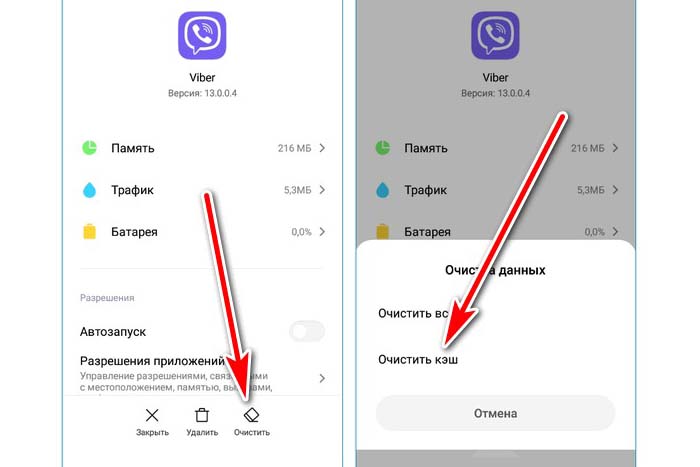
Процедуру на «айфоне» или «андроиде» выполняют так:
- Запускают меню настроек смартфона. Выбирают раздел «Приложения».
- В перечне находят Viber. На экране появляется информация о приложении. В нижней части страницы расположена клавиша «Очистить кэш», на которую нужно нажать.
- Подтверждают действия.
Временные файлы не исчезают даже после полного удаления программы. Если система пишет «недостаточно места», чистку кеша нужно выполнить обязательно.
Действия на компьютере
Проблемы с памятью на ПК возникают редко. Однако если ненужных файлов слишком много, их рекомендуют удалять.
Также читайте: Можно ли прочитать удаленные сообщения в «Вайбере» на телефоне и восстановить историю
Для этого необходимо:
- Открыть пункт «Мой компьютер». Найти папку Viber.
- Просмотреть все переданные через мессенджер объекты. Голосовые сообщения можно найти в подразделе PTT, медиафайлы – в PublicAccountMedia.
Функции очищения кэша на компьютере нет. Она предусмотрена только в смартфонах и планшетах.
Обзор
Источник: vsociale.com
Как очистить кэш в Вайбере

У всех приложений, которые установлены в телефоне, в памяти телефона выделяется своя персональная папка. В ней сохраняется вся информация о текущих (выставленных) настройках, временных файлах, отчеты о функционировании и некоторые отдельные элементы, скаченные с интернета.
Также сохраняются все данные о просмотренных фотках и других документах, эта информация ускоряет загрузку всего диалога, плюс идет экономия трафика.
- Как очистить кэш в Вайбере
- Список бесплатных функций
Если своевременно не подчищать все эти хвосты, они занимают лишнее место в памяти на используемом устройстве. Очистка Кеш памяти способствует повышению быстродействию всей системы, а так же добавляет еще немного места для скачивания новых файлов.
Как очистить кэш в Вайбере
Очистить КЕШ память с помощью функционала Вайбер сделать невозможно. Для выполнения несложной процедуры необходимо использовать настройки телефона.
Внимание! Представленную инструкцию можно использовать так же на планшетах. Она совместима с любой версией Android.
Наличие подключенного интернета – не обязательно. Для очистки кэша нужно выполнить несколько последовательных шагов:
-
Открыть настройки. Сделать это можно одним из двух способов, нажав на соответствующую иконку на рабочем столе, или спустить вниз верхнюю шторку, где нужно нажать на такую же иконку с – Шестеренкой.





Рекомендуется такой метод применить ко всем программам, которые установлены на используемом аппарате. Это позволит освободить на много больше дополнительного пространства. Если данный метод не помог, и устройство продолжает тормозить, остается только выполнить откат системы (возврат к заводским настройкам). У каждого девайса есть персональная инструкция как это можно сделать, необходимо искать под конкретно используемое устройство.
Список бесплатных функций
После создания персональной учетной записи, программа в автоматическом режиме синхронизируется с контактами из записной книги. После чего покажет людей, у которых так же установлен Вайбер и с кем можно сразу начать переписку. Затем будет предоставлен бесплатный доступ к нескольким функциям:
- Голосовая связь (звонки).
- Видео звонки и конференции (трансляции).
- Отправка текстовых и голосовых сообщений.
- Делить любыми документами.
- Отправлять фотографии, смайлы, эмодзи и гиф – файлы в чат.
- Создание групповых чатов (вместительностью до двухсот пятидесяти человек).
- Подписаться и получать рекламные уведомления от интересующих компаний.
- Добавлять людей в черный список (Банить).
- Обратная связь с тех поддержкой (помогут решить любую возникшую проблему с мессенджером в любой день недели и любое время суток).
Регулярные обновления, выходят два или три раза за месяц. Устанавливаются только через официальные магазины приложений Google Play Market. Так же Вайбер позволяет совершить персональную настройку всей программы под индивидуальные требования.
Источник: messenger-info.ru